vmware tools是vmware提供的增强虚拟显卡和硬盘性能的驱动程序,在这里不少的用户们在安装的时候发现安装不了,那么这要怎么办?用户们不要着急,可以来本站看看相关的教程攻略,下面就让本站来为用户们来仔细的介绍一下vmware tools安装后没反应问题解析吧。1、启动虚拟机。2、菜单栏>虚拟机>安装vmware tools。3、ctrl + alt + t 打开终端。4、输入sudo nautilus 并在提示后输入用户密码。(不显示输入密码)5、打开侧边栏虚拟dvd>找到vmwaretools-10.3.23-16594550.tar.gz,点击左下角 filesystem>进入 opt 文件夹>paste 到此处并右击到此文件夹。
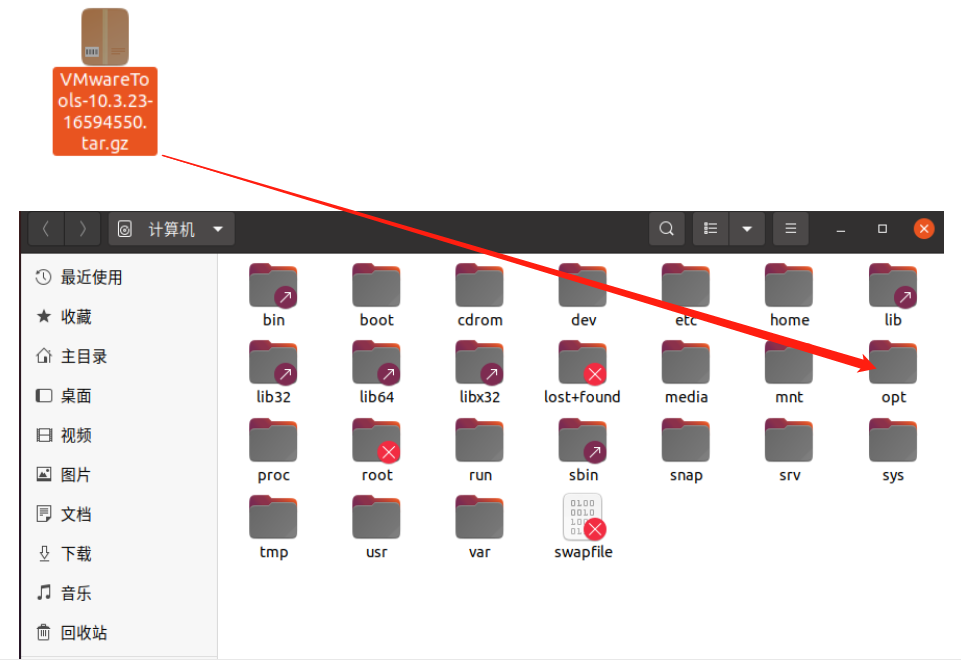
许多初学者在使用php中文网的过程中经常会遇到cd /opt 进入opt目录的问题,这可能导致开发过程中的不便或错误。为了解决此问题,php小编柚子整理了本文档,详细介绍了cd /opt 进入opt目录的相关知识,包括操作步骤、常见问题以及解决方案。阅读本文,您将彻底了解cd /opt 进入opt目录的方法,并解决相关问题,从而提升您的开发效率。
ls 查看当前目录的有哪些文件
tar -zxvf VMwareTools-10.3.23-16594550.tar.gz 解压
ls 查看当前目录文件
cd vmware-tool-distrib:进入解压文件vmware-tool-distrib
ls # find vmware-install.pl
sudo/。/vmware-install.pl # execurte this file
。.. # many default set

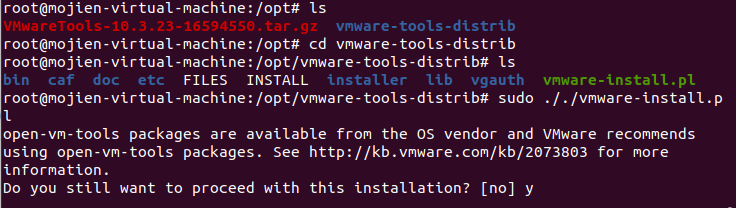
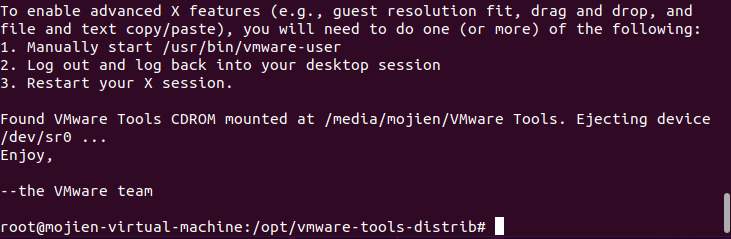
以上就是VMware Tools安装不了怎么办 VMware Tools安装后没反应问题解析的详细内容,更多请关注php中文网其它相关文章!

每个人都需要一台速度更快、更稳定的 PC。随着时间的推移,垃圾文件、旧注册表数据和不必要的后台进程会占用资源并降低性能。幸运的是,许多工具可以让 Windows 保持平稳运行。

Copyright 2014-2025 https://www.php.cn/ All Rights Reserved | php.cn | 湘ICP备2023035733号